
Večkrat sem se srečal s hroščem Outlook različnih različic, ko gumb za ustvarjanje podpisa preneha delovati. Kolikokrat ne kliknete gumba Podpis, se ne prikaže okno za ustvarjanje podpisa.
Tokrat se je pojavila napaka v sveže nameščeni RTM različici Outlooka 2016. Ko v gumbu Datoteka -> Možnosti -> Pošta nič ne zgodim, kliknem gumb »Podpis«, se ne prikaže okno z nastavitvami podpisa..
Obnova, brisanje, čiščenje registra in ponovna namestitev sistema Office prav tako ne pomagajo. Kako konfigurirati podpis za uporabnika v tem primeru?

V prejšnjem članku smo govorili o tem, kako samodejno ustvariti podpis v Outlooku na podlagi uporabniških podatkov iz Active Directory. Tam smo omenili, da so v sistemu Windows 7 in novejših datotekah datoteke s podpisi Outlook shranjene v uporabniškem profilu v imeniku % APPDATA% \ Microsoft \ Podpisi (C: \ Uporabniki \ uporabniško ime \ AppData \ Gostovanje \ Microsoft \ Podpisi) Če torej ustvarite datoteko HTML / RTF / TXT z besedilom podpisa in jo postavite v določen imenik, potem lahko pri ustvarjanju nove črke v Outlooku ali odgovarjanju na pismo podpis vstavite s pomočjo ustreznega gumba v Outlookovem vmesniku (Outlook je treba znova zagnati).
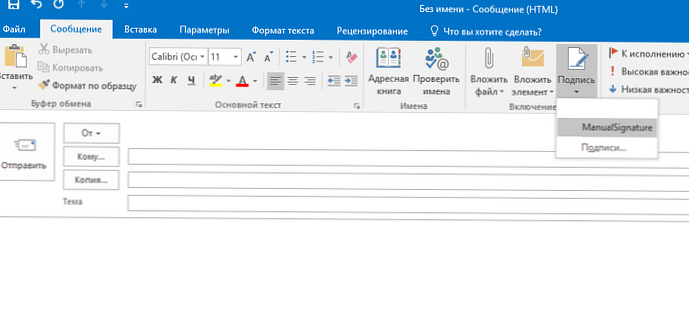
A to je precej neprijetno, vsakič ko morate ročno poklicati gumb za podpisovanje. To podpisno datoteko lahko v registru nastavite kot privzeti podpis. To naredite tako, da izbrišete parameter prvega teka v veji HKCU \ Software \ Microsoft \ Office \\ Outlook \ Setup in ustvarite dva niza parametra Časopis in Odgovori podpis v veji HKEY_CURRENT_USER \ Software \ Microsoft \ Office \ 16.0 \ Common \ MailSettings (za Outlook 2016) morate kot vrednost teh parametrov določiti ime datoteke s podpisom..
A tudi to je v bistvu ščurka.
Support.office.com vsebuje opis podobne napake v operacijskem sistemu Windows 10. Če želite odpraviti težavo z nedelujočim podpisom, je priporočljivo odstraniti sodobno aplikacijo Aplikacija Microsoft Office Desktop (Možnosti -> Aplikacije -> Aplikacije in funkcije).
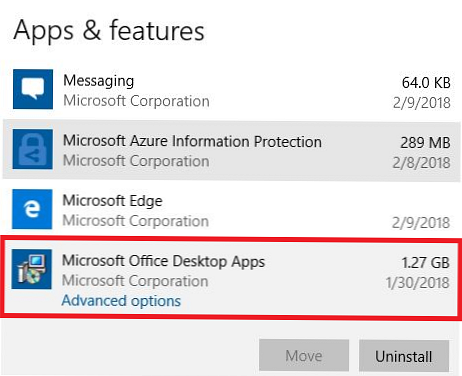
Če to ni pomagalo, sem na tehničnih forumih poiskal mnenja, da se težava s podpisom pogosto pojavi potem, ko se pošta preseli na drugo domeno ali v računalnike z vnaprej nameščenim Officeom..
Če želite gumb za podpis delovati, poskusite:
V naslednjih podružnicah registra (v x64 in x86 različicah sistema Office) morate spremeniti vrednosti parametrov Privzeto in LocalServer32 celotna pot do datoteke outlook.exe v vašem sistemu (na primer za Outlook 2016 na C: \ programske datoteke (x86) \ Microsoft Office \ Office16 \ Outlook.exe):
HKEY_LOCAL_MACHINE \ SOFTWARE \ Razredi \ Wow6432Node \ CLSID \ 0006F03A-0000-0000-C000-000000000046 \ LocalServer32HKEY_LOCAL_MACHINE \ SOFTWARE \ Razredi \ CLSID \ 0006F03A-0000-0000-C000-000000000046 \ LocalServer32
Če ta metoda ne deluje, poskusite z naslednjo reg-datoteko (za Office 2016 ali Office 365):
Različica urejevalnika registra Windows 5.00
[HKEY_CLASSES_ROOT \ Outlook.Aplikacija]
@ = "Knjižnica predmetov Microsoft Outlook 16.0"
[HKEY_CLASSES_ROOT \ Outlook.Aplikacija \ CLSID]
@ = "0006F03A-0000-0000-C000-000000000046"
[HKEY_CLASSES_ROOT \ Outlook.Aplikacija \ CurVer]
@ = "Outlook.Application.16"
[HKEY_CLASSES_ROOT \ Outlook.Application.16]
@ = "Knjižnica predmetov Microsoft Outlook 16.0"
[HKEY_CLASSES_ROOT \ Outlook.Application.16 \ CLSID]
@ = "0006F03A-0000-0000-C000-000000000046"
[HKEY_CLASSES_ROOT \ Wow6432Node \ CLSID \ 0006F03A-0000-0000-C000-000000000046]
[HKEY_CLASSES_ROOT \ Wow6432Node \ CLSID \ 0006F03A-0000-0000-C000-000000000046 \ InprocServer32]
"Assembly" = "Microsoft.Office.Interop.Outlook, različica = 16.0.0.0, kultura = nevtralna, PublicKeyToken = 71E9BCE111E9429C"
"Class" = "Microsoft.Office.Interop.Outlook.ApplicationClass"
"RuntimeVersion" = "v2.0.50727"
[HKEY_CLASSES_ROOT \ Wow6432Node \ CLSID \ 0006F03A-0000-0000-C000-000000000046 \ InprocServer32 \ 16.0.0.0]
"Assembly" = "Microsoft.Office.Interop.Outlook, različica = 16.0.0.0, kultura = nevtralna, PublicKeyToken = 71E9BCE111E9429C"
"Class" = "Microsoft.Office.Interop.Outlook.ApplicationClass"
"RuntimeVersion" = "v2.0.50727"
[HKEY_CLASSES_ROOT \ Wow6432Node \ CLSID \ 0006F03A-0000-0000-C000-000000000046 \ LocalServer32]
@ = "C: \\ Programske datoteke \\ Microsoft Office \\ Office16 \\ OUTLOOK.EXE"
[HKEY_CLASSES_ROOT \ Wow6432Node \ CLSID \ 0006F03A-0000-0000-C000-000000000046 \ ProgID]
@ = "Outlook.Application.16"
[HKEY_CLASSES_ROOT \ Wow6432Node \ CLSID \ 0006F03A-0000-0000-C000-000000000046 \ Typelib]
@ = "00062FFF-0000-0000-C000-000000000046"
Če se težava pojavi v programu Office 2010, zamenjajte 16 s 14, v Outlook 2013 pa s 15.











